Win7轻松删Word空白页?小白教程速来!
时间:2025-06-06 12:06:36 184浏览 收藏
还在为Word文档中多余的空白页烦恼吗?明明按了Delete键却毫无反应?别担心,这篇教程为你提供超简单的Win7删除Word空白页方法!无论是文档末尾的空白页,还是批量出现的恼人页面,亦或是由分页符、表格、图片甚至段落行距引起的空白页,本文都将手把手教你轻松搞定。通过Delete键、查找替换、Shift键选中、清除分页符、调整表格大小和行距等多种实用技巧,让你快速摆脱Word空白页的困扰,提升文档编辑效率。赶快学习这些简单易懂的操作步骤,告别无效操作,让你的Word文档干净整洁!
或许你也曾遇到过类似的情况:在使用Word编辑文档时,莫名多出了一个或多个空白页,尝试用Delete键却无法删除,这无疑让人感到困扰。接下来,小编为大家整理了一些删除Word中多余空白页的操作步骤。
如何删除Word中的空白页?
删除Word最后一页的空白页:
当空白页位于文档末尾时,首先将光标移至该页,
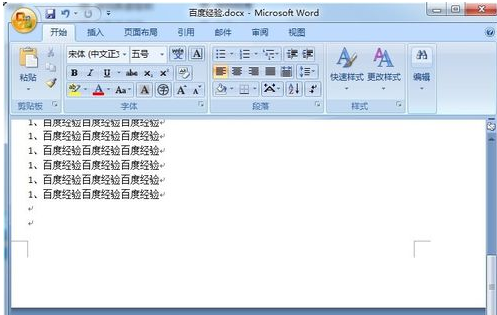
接着按下键盘上的“Delete”或“Backspace”键,就能轻松删除空白页。
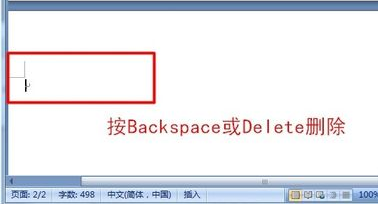
批量删除Word中的多个空白页:
若文档内存在多个空白页,可采用查找与替换功能来处理。按下“Ctrl + H”组合键打开查找替换窗口,
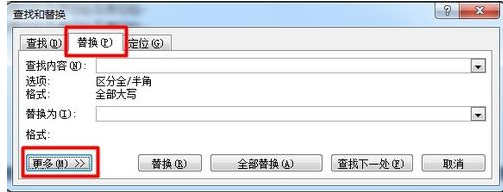
点击“更多”或“高级”,在“特殊格式”里选择“手动分页符”。
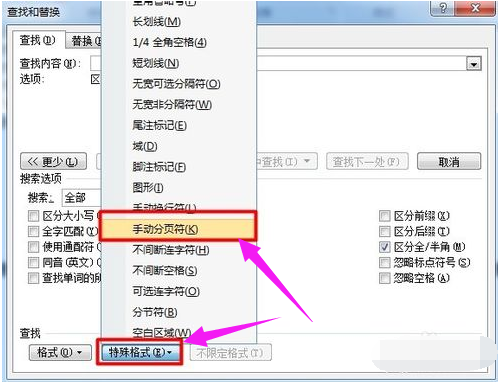
然后点击“全部替换”,所有空白页就会被清除。
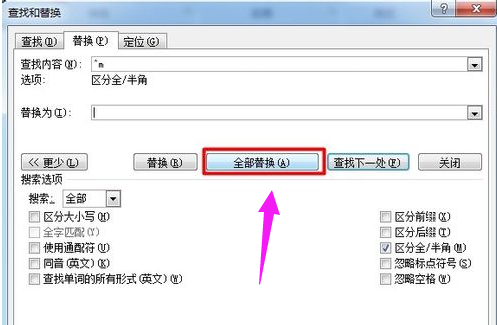
使用Shift键选中并删除空白页:
将光标放在空白页前一页的最后一个字符后方,按住键盘上的“Shift”键,并用鼠标从上往下拖动至文档底部,再单击空白区域。
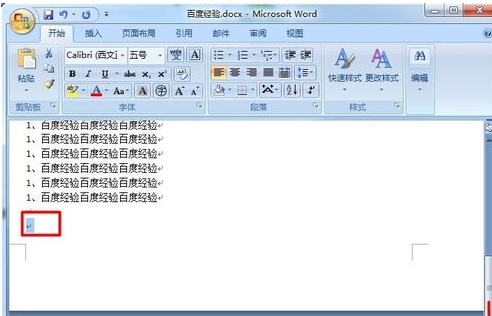
按下“Delete”键即可删除空白页。
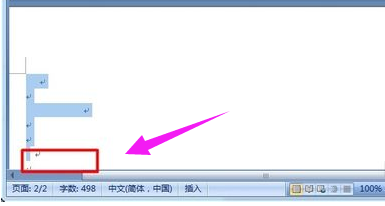
清除Word中的分页符:
点击菜单栏中的“视图”选项,选择“普通视图”模式,
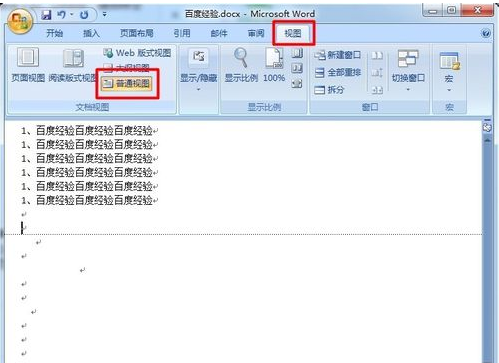
这样可以看到一条虚线,这就是造成空白页的分页符,将其删除后空白页也就消失了。
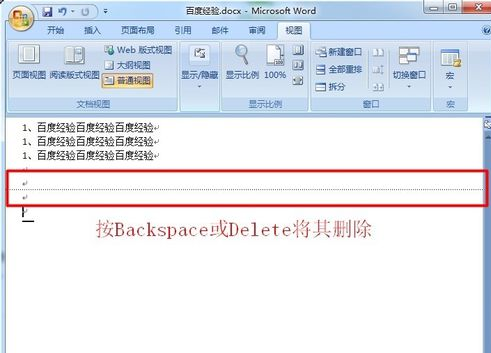
最后切换回默认的“页面视图”,此时空白页应该已经不见了。
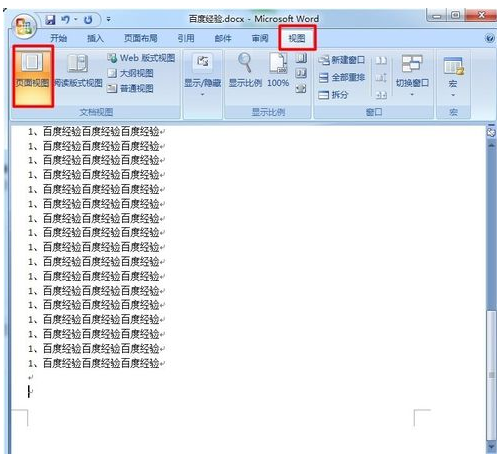
因表格(图片)引发的空白页:
在创建或插入表格之后,如果表格过大占据了多余空间,可能会产生一个看似无法删除的空白页。解决办法是适当调整表格大小以减少占用的空间。
减少段落行距以消除空白页:
对于仅剩一行无法删除的空白页,可以先将光标放置于空白页上,右键选择“段落”,在弹出的属性框中将“行距”设置为“固定值”,数值设为“1磅”,最后确认修改,空白页即会被删除。
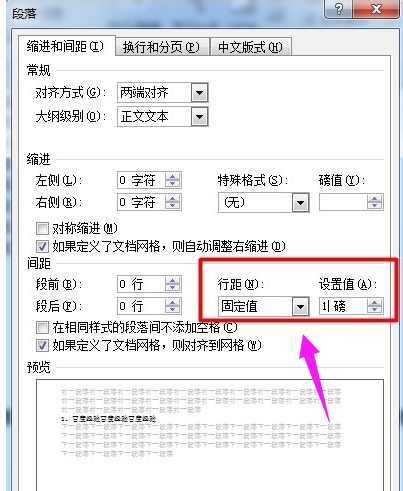
上述方法便是解决Word中空白页问题的具体步骤,有需求的朋友不妨参考一下。
文中关于的知识介绍,希望对你的学习有所帮助!若是受益匪浅,那就动动鼠标收藏这篇《Win7轻松删Word空白页?小白教程速来!》文章吧,也可关注golang学习网公众号了解相关技术文章。
-
501 收藏
-
501 收藏
-
501 收藏
-
501 收藏
-
501 收藏
-
253 收藏
-
304 收藏
-
362 收藏
-
360 收藏
-
438 收藏
-
227 收藏
-
358 收藏
-
383 收藏
-
351 收藏
-
164 收藏
-
340 收藏
-
356 收藏
-

- 前端进阶之JavaScript设计模式
- 设计模式是开发人员在软件开发过程中面临一般问题时的解决方案,代表了最佳的实践。本课程的主打内容包括JS常见设计模式以及具体应用场景,打造一站式知识长龙服务,适合有JS基础的同学学习。
- 立即学习 543次学习
-

- GO语言核心编程课程
- 本课程采用真实案例,全面具体可落地,从理论到实践,一步一步将GO核心编程技术、编程思想、底层实现融会贯通,使学习者贴近时代脉搏,做IT互联网时代的弄潮儿。
- 立即学习 516次学习
-

- 简单聊聊mysql8与网络通信
- 如有问题加微信:Le-studyg;在课程中,我们将首先介绍MySQL8的新特性,包括性能优化、安全增强、新数据类型等,帮助学生快速熟悉MySQL8的最新功能。接着,我们将深入解析MySQL的网络通信机制,包括协议、连接管理、数据传输等,让
- 立即学习 500次学习
-

- JavaScript正则表达式基础与实战
- 在任何一门编程语言中,正则表达式,都是一项重要的知识,它提供了高效的字符串匹配与捕获机制,可以极大的简化程序设计。
- 立即学习 487次学习
-

- 从零制作响应式网站—Grid布局
- 本系列教程将展示从零制作一个假想的网络科技公司官网,分为导航,轮播,关于我们,成功案例,服务流程,团队介绍,数据部分,公司动态,底部信息等内容区块。网站整体采用CSSGrid布局,支持响应式,有流畅过渡和展现动画。
- 立即学习 485次学习
